Win7電腦桌面圖標排列方式介紹
最近有Win7用戶反映,自己桌面上的程序圖標非常多,看著非常亂,想要將它們排列整齊點,但又不知道該怎么操作,為此非常苦惱。其實,Win7電腦自帶有三種桌面圖標排列方式,可以幫助我們進行圖標排列。下面,小編就來向大家介紹一下Win7電腦桌面圖標排列方式。
方法/步驟
1、先給大家看一眼我的電腦桌面現(xiàn)在的圖標排列情況,總的來說還可以,不是很亂;
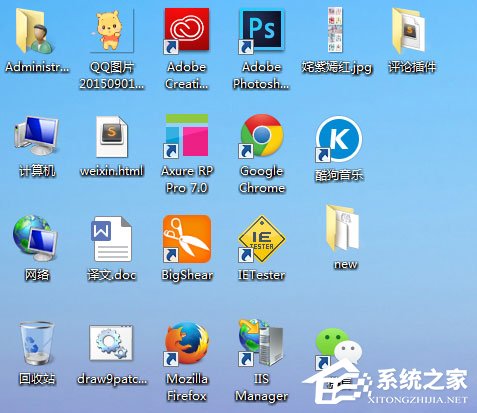
2、在桌面上右擊鼠標,在彈出的菜單中選擇第一個“查看”選項;
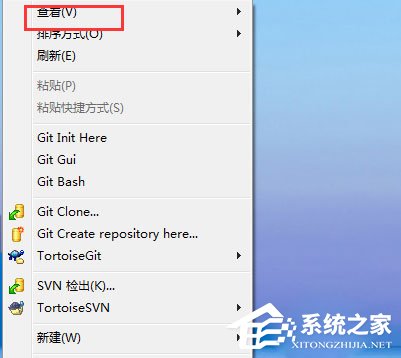
3、可以看到查看中有三種圖標的排列方式,分別是“自動排列圖標”,“將圖標與網(wǎng)格對齊”和“顯示桌面圖標”三個選項,默認情況下我們是要勾選第三個選項的,不然桌面圖標就都不會顯示了;
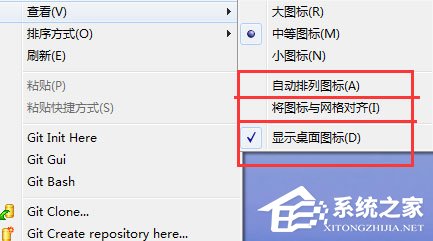
4、再選中自動排列圖標選項后,圖標就會自動排列了,之前不是規(guī)則排列的圖標,現(xiàn)在都一行一列排的很是整齊;

5、我們不勾選自動排列圖標,而是選中“將圖標與網(wǎng)格對齊”則我們的圖標就會和網(wǎng)格對齊了,可以發(fā)現(xiàn)圖標之間的間隙也就變大了;
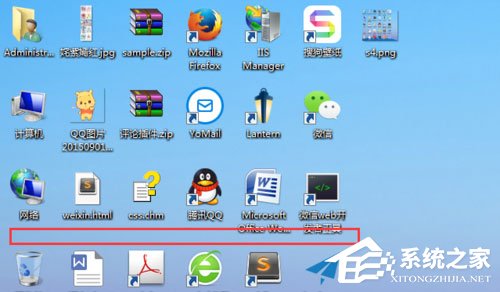
6、大家還應(yīng)該記住,這三個選項是可以同時選中的,也可以兩個選中,但是讓前兩個起作用的前提是必須選擇上第三個;
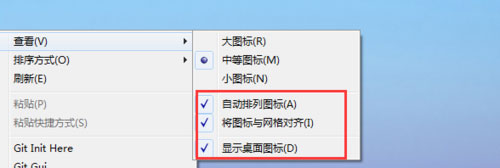
7、如果只選擇最后一個,自己可以任意挪動桌面上的圖標,其排列也不會只局限在網(wǎng)格之中。
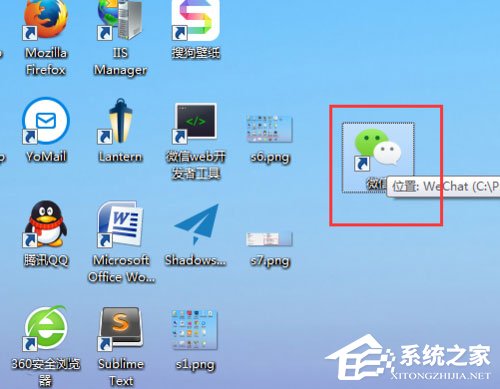
以上就是小編向大家介紹的Win7電腦桌面圖標排列方式,如果想要圖標排列整齊點,小編建議勾選自動排列圖標。
相關(guān)文章:
1. 如何一鍵關(guān)閉所有程序?Windows系統(tǒng)電腦快捷關(guān)閉所有程序教程2. Win10怎么卸載重裝聲卡驅(qū)動?Win10卸載聲卡驅(qū)動詳細教程3. Win10提示無法正常啟動你的電腦錯誤代碼0xc0000001的解決辦法4. Win10如何開啟多核優(yōu)化?Win10開啟多核優(yōu)化的方法5. dllhost.exe進程占用CPU很高怎么解決?全面解析dllhost.exe進程6. Win10專注助手自動打開怎么辦?Win10注助手自動打開的解決方法7. U盤安裝重裝系統(tǒng)步驟圖解Win10!U盤著怎么安裝重裝系統(tǒng)?8. Win10更新原神2.1版本B服崩潰缺少PCgamesSDK.dll怎么辦?9. 怎么檢測電腦是否支持Win11系統(tǒng)?電腦無法運行Win11怎么辦?10. Win10電腦制作定時關(guān)機代碼bat文件教程

 網(wǎng)公網(wǎng)安備
網(wǎng)公網(wǎng)安備